是否想捕獲計算機屏幕並製作GIF動畫?
您應該知道,您每天在社交網絡上使用的許多表情符號實際上都是GIF。 您當然想製作自己的動畫GIF。 問題是, 如何捕獲屏幕並製作GIF?

GIF錄音機 允許您捕獲Mac或Windows PC上顯示的所有內容並將其另存為GIF文件。 有大量的 GIF屏幕截圖 市場上提供的可幫助您輕鬆製作動畫GIF的工具。 在本文中,我們想向您介紹5種最佳的GIF屏幕錄像機,以捕獲屏幕並將其轉換為GIF。
當您需要捕獲Mac或Windows 10/8/7 PC的計算機屏幕時,可以依靠流行的GIF屏幕捕獲, 屏幕錄像大師。 此GIF記錄器具有捕獲高質量計算機屏幕上任何活動並將其另存為動畫GIF的功能。
此GIF屏幕截圖使您可以在Mac和Windows PC上錄製GIF。 您可以根據系統選擇正確的版本,然後在計算機上免費安裝。
如上所述,此GIF記錄器配備了屏幕捕獲,音頻記錄器和屏幕截圖功能。 在這裡您可以選擇 視頻錄像機 捕獲屏幕並製作GIF的選項。
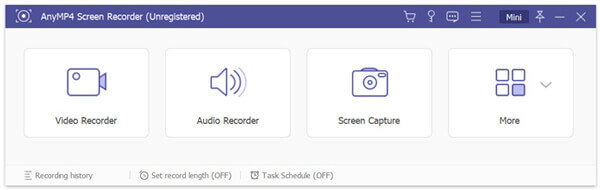
進入錄像機主界面時,可以根據需要調整屏幕錄像區域。 您可以全屏或選定區域捕獲屏幕。
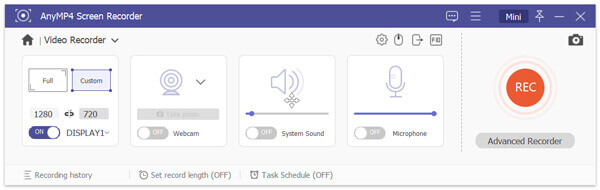
在此步驟中,您還可以從以下選項中選擇音頻錄製源 系統聲音,麥克風 或兩者。 要錄製GIF文件,您可以將其禁用。
點擊 記錄設定 圖標進入 偏好 窗口。 點擊 產量 左側的標籤,然後設置 的GIF 作為輸出格式從下拉列表 視頻格式。 點擊 OK 按鈕以確認您的操作。
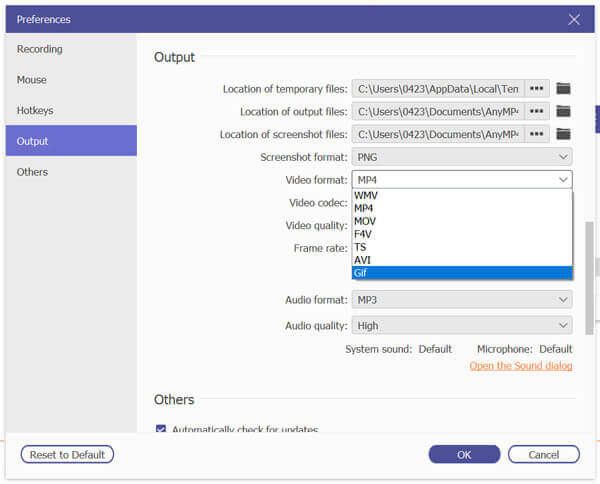
現在,您只需點擊 Record 按鈕開始GIF錄製。 您將獲得對GIF錄製過程的完全控制。 錄製後,將引導您進入預覽窗口以查看您的錄製文件並進行編輯。
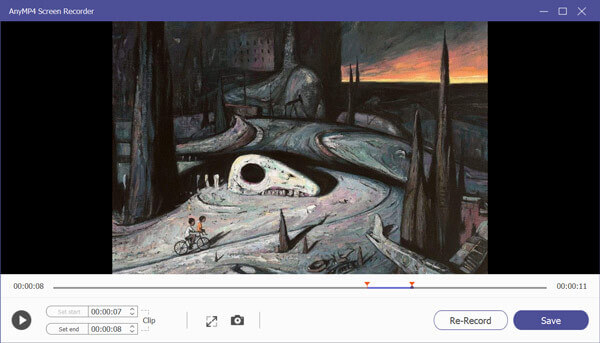
點擊 節省 按鈕將其另存為計算機上的GIF文件。 除了GIF錄音,它還使您能夠 記錄遊戲玩法、視頻和音頻通話、在線會議等。 您可以免費下載並試用。
QuickTime播放器 是Mac用戶的官方媒體播放器。 它還具有屏幕錄製功能,可捕獲Mac屏幕並將其另存為GIF文件。 與Mac上的其他GIF屏幕捕獲工具相比,QuickTime可以為您提供更穩定的屏幕錄製體驗。
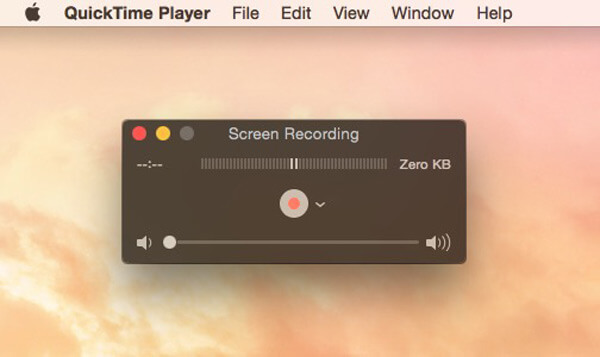
您可以打開QuickTime Player,然後依靠“新電影錄製”功能來捕獲Mac屏幕上顯示的所有內容。 GIF錄製後,您可以使用一些基本的編輯功能來自定義捕獲的文件。 來一些 視頻到GIF轉換器 並點選這裡。
Gyazo 是一種非常流行的視頻錄製軟件,可以幫助您將計算機屏幕捕獲為GIF。 它與Windows和Mac計算機都兼容。 此外,它還提供iOS和Android版本,供您直接在便攜式設備上記錄GIF。 此GIF屏幕截圖可讓您捕獲屏幕的任何部分並將其另存為GIF。
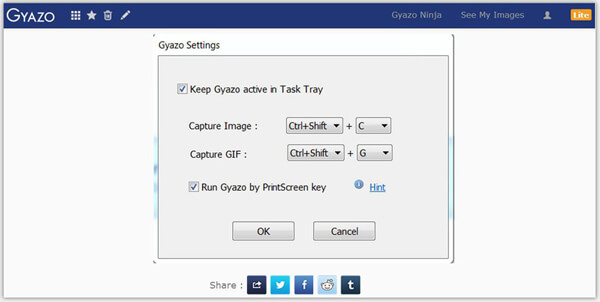
此GIF記錄器應用程序可讓您記錄屏幕並製作GIF。 但是它不是完全免費的。 如果要使用編輯或其他功能,則必須將其升級到Pro版本。 Gyazo為您提供了一種共享創建的GIF的簡單方法。
Screencastify 是一種在線GIF屏幕錄像機,可讓您捕獲計算機屏幕並將其保存為GIF格式。 實際上,它是用於屏幕錄像的免費瀏覽器擴展。 此在線GIF屏幕截圖適用於Windows,Linux和Mac。
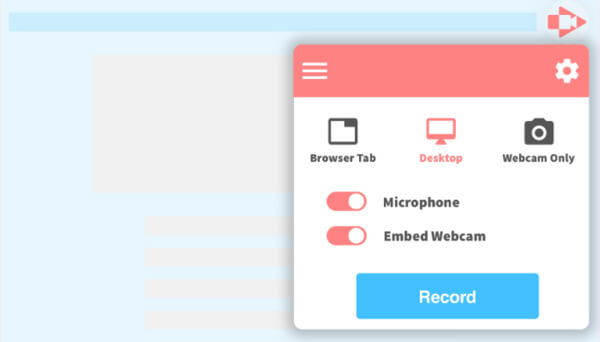
Screencastify 提供了一種錄製、編輯和共享視頻的簡單方法。 它使您能夠高質量地記錄計算機屏幕的任何區域。 您應該知道的一件事是,您無法訪問其免費版本的所有功能。
屏幕到GIF 是一個開放源代碼的GIF屏幕捕獲軟件,可讓您從計算機屏幕,網絡攝像頭和Sketchboard記錄屏幕。 此GIF記錄器使您可以向GIF記錄添加一些元素,例如文本,字幕,標題框架等。
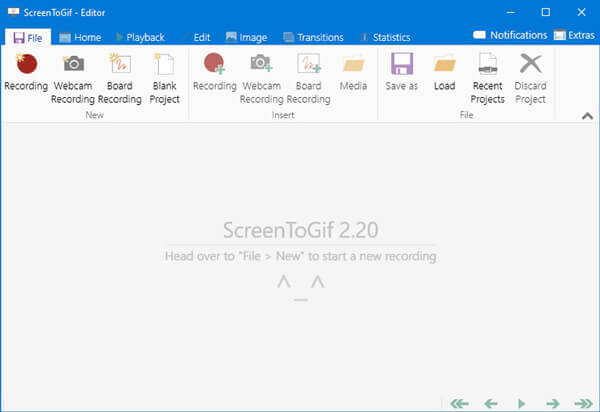
作為免費的GIF記錄器,ScreenToGIF能夠根據您的需要捕獲整個屏幕或自定義區域的計算機屏幕。 提供了一些基本的編輯功能,以幫助您更好地自定義GIF錄製文件。 目前,此GIF記錄器僅與Windows PC兼容。
問題1.如何在Windows 10上在線記錄我的屏幕?
如果您使用的是Windows 10計算機並且想要捕獲計算機屏幕,則可以依靠內置的屏幕記錄器Xbox Game Bar,它可以 在Windows上捕獲遊戲玩法。 您可以同時按Windows鍵和字母G以打開遊戲欄並開始錄製。
問題2.如何在iPhone上錄製屏幕?
iOS中設計了一個屏幕錄製功能。 如果您是iPhone用戶,則可以將此屏幕錄製功能添加到Control Center,然後使用它來捕獲iPhone屏幕。
問題3.如何將MOV轉換為GIF?
有許多視頻轉換器,包括 Internet 上提供的免費轉換器,可以幫助您將視頻從 MOV 轉換為 GIF。 如果你不知道應該使用哪一個,你可以給出流行的 免費在線視頻轉換 一試。
GIF提供了一種簡單的方法來表達您的意思,進行說明,整合動畫,突出顯示點等等。 如果您對一些有趣的GIF感興趣,並且想製作自己的動畫GIF文件,那麼您來對地方了。
在這篇文章的這裡,我們主要討論了 GIF錄音機。 您可以選擇自己喜歡的一個來捕獲計算機屏幕並製作GIF。 如果您還有其他GIF屏幕截圖建議,請在評論中與其他讀者分享。
更多閱讀
[完全免費]適用於Windows / Mac / iOS / Android的前5+個GIF播放器
並非所有圖像查看器都可以正確打開GIF。 幸運的是,本文介紹了最新的5+ GIF播放器,這些播放器可以查看具有強大功能的GIF動畫。 您可以閱讀並獲得2019年最好的免費GIF播放器。
將MP4轉換為GIF的最佳方法是什麼? 您可以了解有關5 MP4到GIF轉換器應用程序和10在線程序的更多詳細信息。
VLC不僅是媒體播放器,而且還可以用作屏幕錄像機。 本頁顯示使用VLC在計算機上錄製帶有音頻的屏幕和視頻的詳細指南。
在計算機和電話上總會有一個秘密屏幕錄像機。 這篇文章揭示了供您使用的PC,Mac,iPhone和Android排名前5位的隱藏式屏幕錄像機。